CamHipro Android/iOS アプリ紹介(CamHi後継アプリ)
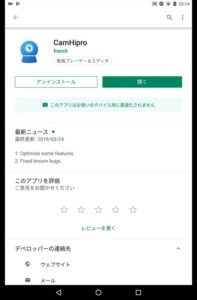 CamHiproアプリはCamHiの後継アプリです、去年末にCamHiアプリ対応パノラマVRカメラがひっそり発売されたのですがVR平面化処理プログラムを既存CamHiアプリに組み込むのは難しいのかアプリサイズが肥大化するのを避けたかったのか、新方式カメラに対応した新アプリ CamHipro がリリースされました。
CamHiproアプリはCamHiの後継アプリです、去年末にCamHiアプリ対応パノラマVRカメラがひっそり発売されたのですがVR平面化処理プログラムを既存CamHiアプリに組み込むのは難しいのかアプリサイズが肥大化するのを避けたかったのか、新方式カメラに対応した新アプリ CamHipro がリリースされました。
基本操作はCamHiを継承しており操作に迷う事はありません、致命的に使い辛かった強制横向きから縦・横の選択表示となりSDとHD画質の切り替えボタンも追加されました、常時・検知動画の再生もタイムライン表示となり直感的になりました、やっと今時のカメラアプリっぽくなった印象です。
iOS版は10.3.3のiPad4などサポートが終わった旧機種にも対応していますが、Android版はバージョン5以上のスマホ・タブレットでないとエラーにより起動しません、いずれ旧式な4.4に対応するかもしれませんがエラー原因次第では切り捨てになるかもしれません。
日本語対応でサイズは小さくCPU負担も少ない良いアプリですが、複数台表示はなく一括管理はできずカメラ機能の一部が操作・変更できないので従来CamHiと同じくWEBブラウザーとHiP2P Client を併用して運用する必要があります。
ーーーCamHiカメラ記事ーーー
CamHi 設定方法->>クリック
CamHi 設定方法 工場出荷状態からの復帰編 ->> クリック
CamHi対応ネットワークカメラ Windowsソフト HiP2P Client ->>クリック
CamHi 無線LANのみで初期設定する方法 Android/iOS ->>クリック
CamHi対応カメラ対応ソフト HiP2P Client v6.4.5.1日本語対応WIN/Mac ->>クリック
CamHiカメラ初期設定・検索ソフトSearchTool 有線/Wifi ->>クリック
CamHiカメラIEブラウザーでの設定変更 ->>クリック
①専用アプリCamHiproをスマホにインストールします。
GooglePayかAppStoreで CamHipro と検索してインストールしてください。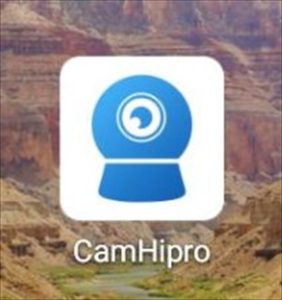 起動画面はグレードアップした地球の絵です。
起動画面はグレードアップした地球の絵です。
②カメラの紐付け
カメラ画面の右上+をタップしてカメラを追加します。
今までのCamHiカメラなら「ウェブカムを追加する」をタップします。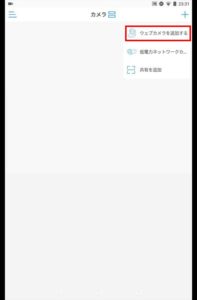 工場出荷状態のカメラを追加する場合は「新しいデバイス」タップして追加する事もできますが初期設定・検索ソフトSearchTool 有線/Wifi ->>クリック で追加する事をお勧めします。
工場出荷状態のカメラを追加する場合は「新しいデバイス」タップして追加する事もできますが初期設定・検索ソフトSearchTool 有線/Wifi ->>クリック で追加する事をお勧めします。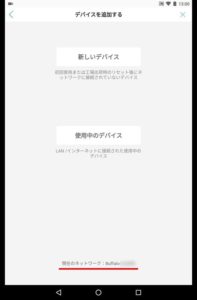 新規追加手順が表示されます。
新規追加手順が表示されます。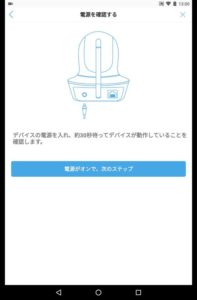 上が有線で下がWifiです。
上が有線で下がWifiです。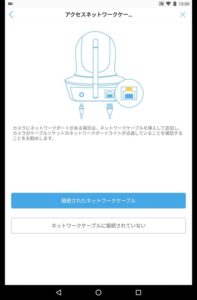 検索されたらカメラのリストが追加され
検索されたらカメラのリストが追加され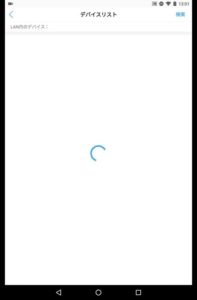 追加するカメラのタイプに合わせたセットアップ方法を選択します。まだ発売されていない音響追加などがあり追加するカメラの機能を正確に把握していないと選択できません。
追加するカメラのタイプに合わせたセットアップ方法を選択します。まだ発売されていない音響追加などがあり追加するカメラの機能を正確に把握していないと選択できません。
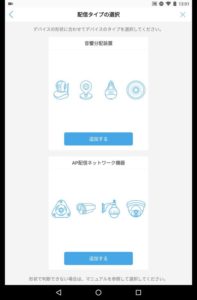 低電力ネットワークカメラを選択した場合は
低電力ネットワークカメラを選択した場合は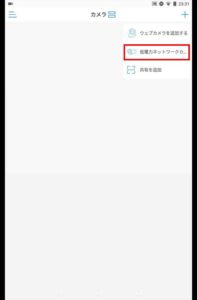 この様になります、項目は上記と同じで違いが判りません恐らく今後発売されるモデルへの布石だと思います、
この様になります、項目は上記と同じで違いが判りません恐らく今後発売されるモデルへの布石だと思います、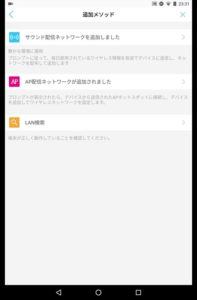 以上です、CamHiproアプリでのカメラ新規追加はあまりお勧めしません。
以上です、CamHiproアプリでのカメラ新規追加はあまりお勧めしません。
③設定完了。
カメラ画面に追加した四角いアイコンとカメラ名が追加されます。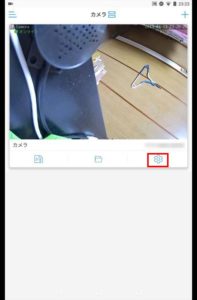 上部真ん中の文字「カメラ」横のアイコンをタップするとカメラのアイコンサイズが変わります。
上部真ん中の文字「カメラ」横のアイコンをタップするとカメラのアイコンサイズが変わります。 カメラアイコン右下の歯車アイコンをタップするとカメラ設定に移行します。
カメラアイコン右下の歯車アイコンをタップするとカメラ設定に移行します。
設定が一覧表示されます。
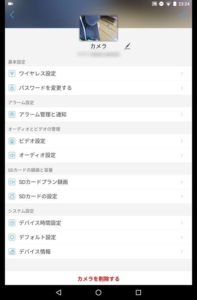 ワイヤレス設定でWifiの接続先が変更できます。
ワイヤレス設定でWifiの接続先が変更できます。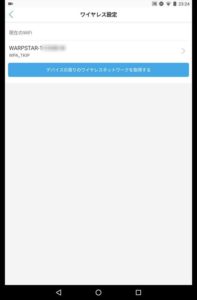 アラーム管理と通知で動作・音検知方法やアラーム処理の設定を行えます。
アラーム管理と通知で動作・音検知方法やアラーム処理の設定を行えます。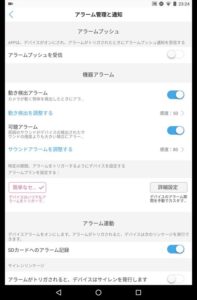 動き検出は1カ所のサイズと感度のみ。
動き検出は1カ所のサイズと感度のみ。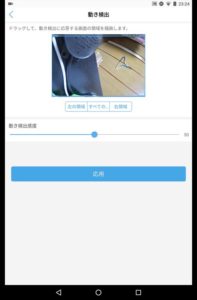 検知開始時間を設定できます。
検知開始時間を設定できます。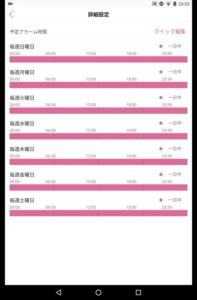 各項目をタップすると詳細が表示されます。
各項目をタップすると詳細が表示されます。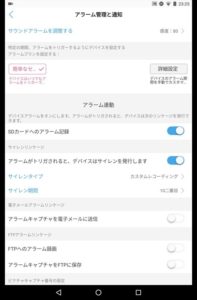 対応のカメラならアラームの変更も行えます。
対応のカメラならアラームの変更も行えます。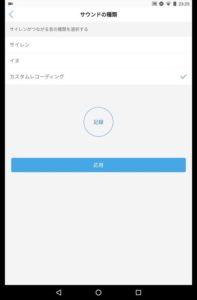 E-mail通知
E-mail通知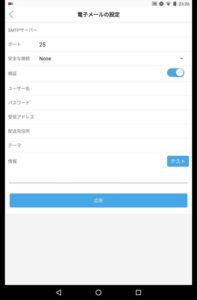 アラームのスナップショット枚数など、アラームはそこそこ詳細まで設定できます。
アラームのスナップショット枚数など、アラームはそこそこ詳細まで設定できます。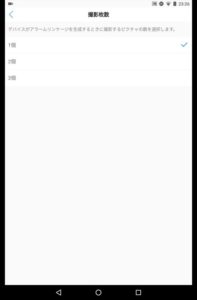
ビデオ設定です、コーディングレベルは小さい方が綺麗になります。  オーディオのボリュームと入力設定です。
オーディオのボリュームと入力設定です。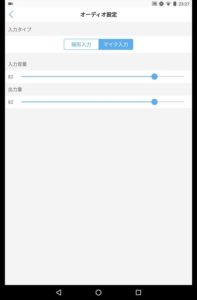 SDカードの設定です、600は秒です。
SDカードの設定です、600は秒です。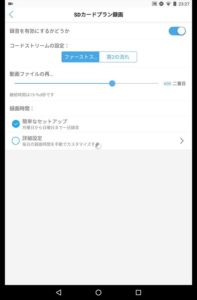 常時録画は時間指定も可能です。
常時録画は時間指定も可能です。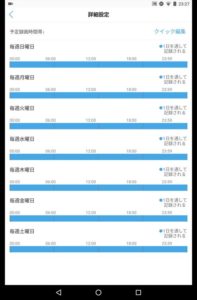 SDカードのフォーマット
SDカードのフォーマット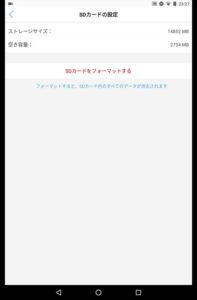 カメラの時間設定です。
カメラの時間設定です。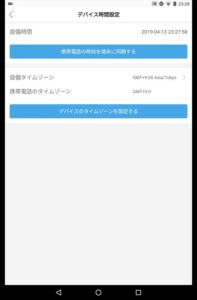 再起動させる時と工場出荷状態にリセットする時に使用します。
再起動させる時と工場出荷状態にリセットする時に使用します。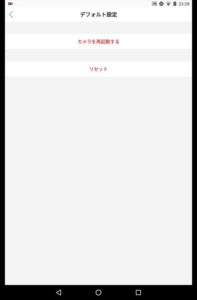 カメラのディバイス情報です。
カメラのディバイス情報です。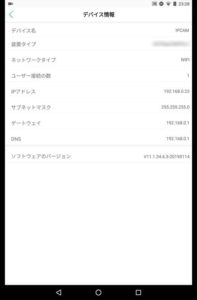
③録画データ再生とダウンロード
カメラ画面に戻りカメラアイコンの左下のSDカードアイコンをタップします。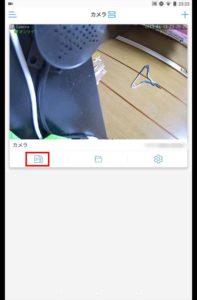 タップした日の00:00に移動して再生します。時間の再生タブでは再生のみ行います
タップした日の00:00に移動して再生します。時間の再生タブでは再生のみ行います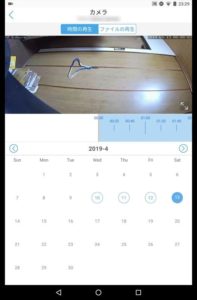 ファイルの再生タブでファイルの選択が行えます。
ファイルの再生タブでファイルの選択が行えます。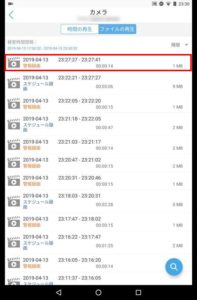 ファイル名をタップすると再生するかダウンロードするか選択できます。
ファイル名をタップすると再生するかダウンロードするか選択できます。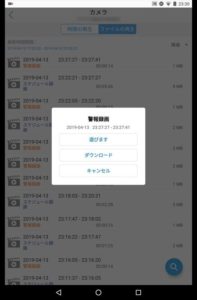
恐らくCamHiアプリ対応カメラならCamHiproアプリにも対応しているとは思いますが、カメラの新規追加は大幅に項目が増えており、旧式なカメラや特殊機能を持つカメラは追加できない場合があるので、その時は推奨された方法で追加してください。

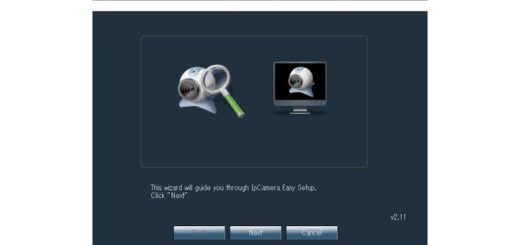

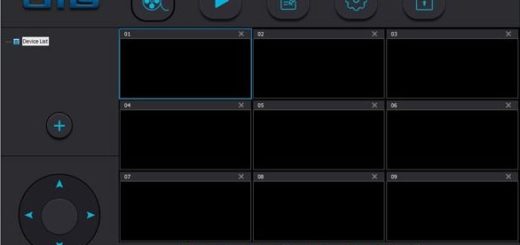





























ios16にアップデートしたら、カメラアイコンからの拡大表示がいままでは90度回転していたのが、ズームで縦に伸びるようになってしまいました。以前のような表示にならないでしょうか。
ダブルレンズカメラなど新形式カメラに対応する為にアプリが仕様変更されたのだと思います、いずれアップデートされてUIが改善されるかも知れませんが、それまではユーザーが対応するしか無いと思います。
ご相談です。
cam hiのアプリで最大何台まで登録できるのでしょうか?
登録の制限数は設定していないと思います、camHiProアプリの仕組みでは一定期間に全登録カメラへオフ・オンラインを確認する通信が発生するのでカメラの数が多いとアプリの動作が極端に緩慢になる事が予想されます。
スマホ・タブレットの性能、インターネット回線の速度により一様ではありませんが、ストレスなく使用できるのは30台位かと思います。
ご丁寧にご返信頂きましてありがとうございます!
多店舗の飲食店経営で70台弱をHIcamのカメラを設置予定です。HI cam proで一括登録できるので有れば助かります。
ありがとうございました!
カメラがモノクロになってしまいました。
再起動やリセットも試しましたが戻りません。
セッティングにもカラー/モノクロの表記も無いので大変困っております。
ご教示お願いいたします。
工場出荷リセットまで行って症状が改善しないなら「CDSセルが奥に隠れてしまったか壊れて光を検知できない=夜」の状態になっているのだと思います。
とりあえず明るい懐中電灯などでカメラを照らし状態の変化がある様ならカメラを分解してCDSセル辺りを確認して下さい。
クラウド録画再生のやりかたおしえてください
記事を参照してください、有料契約の「クラウド」と言う意味ならCamHi系のカメラにはクラウド録画はありません。
お伺いしたいです。
警察から録画データ提供を依頼されて録画データを外部出力したいのですが、一番簡単な方法はご存じでしょうか?
ちなみに当方、IOSアプリのみの運用です。PCあるので、新たにPCでのセットは可能です。
よろしくお願いします。
HiP2P Client ソフトをパソコンにインストールしてHiP2P Client ソフト 録画/設定/再生方法WIN/Mac (CamHi) のページをご参照下さい。
アプリインストール時にApp内課金と出ますが通常使う分では課金なしに使用出来ますか。
大丈夫だと思います。
携帯画面が割れてしまいました。 私の家は大阪 カメラは茨城県に有ります。
パスワードとカメラ番号を入れても反応しません。 教えて欲しいのですが
新しい携帯にカメラを登録するには現地に行かないと無理なのでしょうか?
Camhiアプリカメラでしたら、カメラの4英文字-数字6文字-4英文字(AAAA-123456-AAAA)のUID番号とカメラパスワード(ユーザー名はadmin)を間違いなく入力すれば、複数台のスマホ・タブレットで運用できる様になっているのですが、UID番号かカメラパスワードを誤入力していませんか?
もし上手く行かない様であれば、CamHi アプリで同じ事をしてみて下さい最新式カメラで無いかぎりCamHiでも運用できると思います、2レンズカメラなど最新式カメラの場合はHiP2P Clientパソコンソフトを試して見てください。